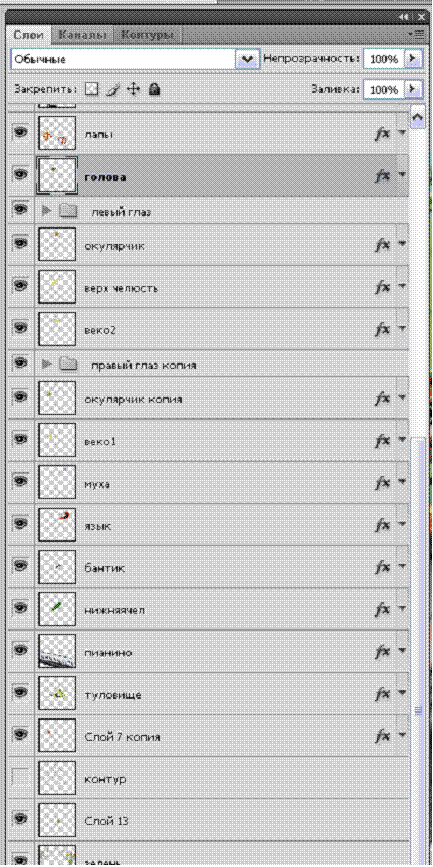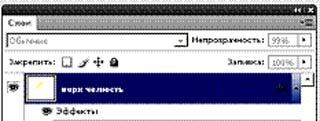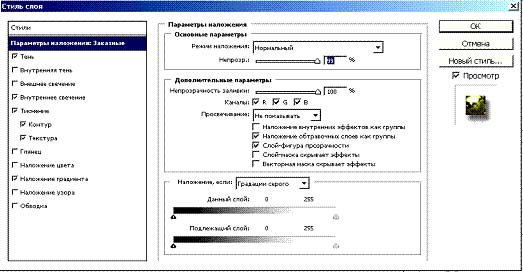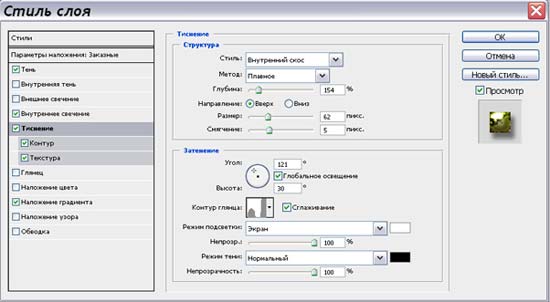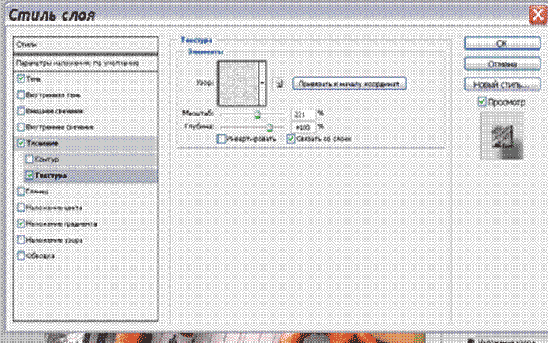| Главная » Статьи » Уроки Фотошоп » Еффекты |
| Попробую рассказать о работе,если это кого-нибудь
заинтересует,поскольку кроме задумки,применения текстур и стилей особо
полезного для обучения здесь мало. Откроем новый документ (Ctrl+N), размер 950 на 850( фон белый.) Сделаем набросок на новом слое твёрдой кистью небольшого размера. Сначала я думала только про Лягушонка и «Рояль в кустах»,чтобы найти достойное применение его лапкам-ручкам,а потом уже пришла мысль о березках,переходящих в «березовый синтезатор». Язык с прилипшей мушкой был последней деталью,придающей работе философский смысл типа «А Васька слушает, да ест » или «Мой мир-мои правила»,или просто «Весна- весной,а кушать хочется всегда»… 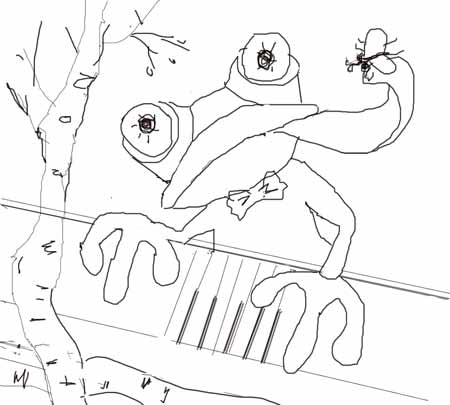 Про такие слои,как небо, лесной фон рассказывать особо нечего. Применяем градиенты и кисти веточек(На Ваш вкус). Я всегда всех живых существ начинаю изображать с глаз. Приступаем к глазкам 1. На новом слое (Shift+Ctrl+N) выделим круг и закрасим желтоватым цветом. Придадим ему такой стиль: 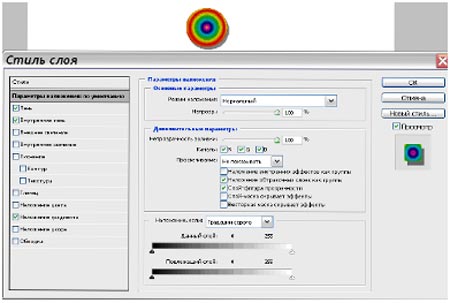 2. Новый слой (Shift+Ctrl+N). Выделяем круг поменьше, закрашиваем в тот же желтоватый цвет. Применяем Фильтр – Шум – Добавить шум (Filter - Noise - Add Noise). Настройки выбираем так, чтобы он был достаточно заметен. Не убирая выделения, применяем Фильтр – Размытие – Радиальное размытие (Filter - Blur - Radial Blur), стиль «линейный» (Blur Method - Zoom) 97%. Теперь добавляем этому слою стиль «внутренняя тень» (Layer - Layer Style - Inner Shadow) и «наложение узора» (пакетный – пузырьки, в режиме наложения «перекрытие») (Layer - Layer Style - Pattern Overlay, затем в том же окне выбираем пункт Blend Mode - Overlay).  3.Скопируем этот слой (Ctrl+J или Layer - Duplicate Layer) (выделение не выключаем!) и уберём из стиля «наложение узора», а «внутреннюю тень» оставим. Режим наложения данного слоя меняем на «Перекрытие» (Layer - Layer Style - Pattern Overlay). Зрачок станет более светящимся и прозрачным.  4.Мягкой, круглой кистью подходящего размера нарисуем чёрную серединку зрачка (на новом слое - Shift+Ctrl+N), вставим специальной кистью «концентрические круги» желтое колечко и добавим блики, чтобы глаз ожил.  5.Выключаем выделение (Ctrl+D) и группируем все слои со зрачком и получаем очаровательный лягушачий глазик (для этого в окне слоев выделяем слои с нажатым Ctrl, жмем правой мышкой и выбираем пункт Merge Layers - Объединить слои).
| |
| Просмотров: 828 | Теги: | Рейтинг: 0.0/0 |
| Всего комментариев: 0 | |